
• اي فون هو جهاز قادر على القيام بالعديد من الأشياء ، لأنه لا يسمح لك فقط بالتقاط صور أو مقاطع فيديو مذهلة ، ولكن بفضل كل من التطبيقات والوظائف الأصلية التي آيفون في حد ذاته ، يتمتع المستخدمون بفرصة القيام عمليًا بأي مهمة ، بما في ذلك توقيع المستندات ، وهو بالضبط ما نريد التحدث عنه في هذا المنشور. لذا اقرأ إذا كنت تريد معرفة كيفية القيام بذلك.
تفاح لديه قائمة جيدة من التطبيقات الأصلية داخل iPhone. ومع ذلك ، فإن أحد أكثر التطبيقات تطوراً وأكثرها استخدامًا من قبل مستخدمي iPhone هو تطبيق الملاحظات . بدأ هذا كتطبيق سمحت فيه Apple لك ببساطة بتدوين الملاحظات التي أراد المستخدم أن تكون دائمًا في متناول اليد.
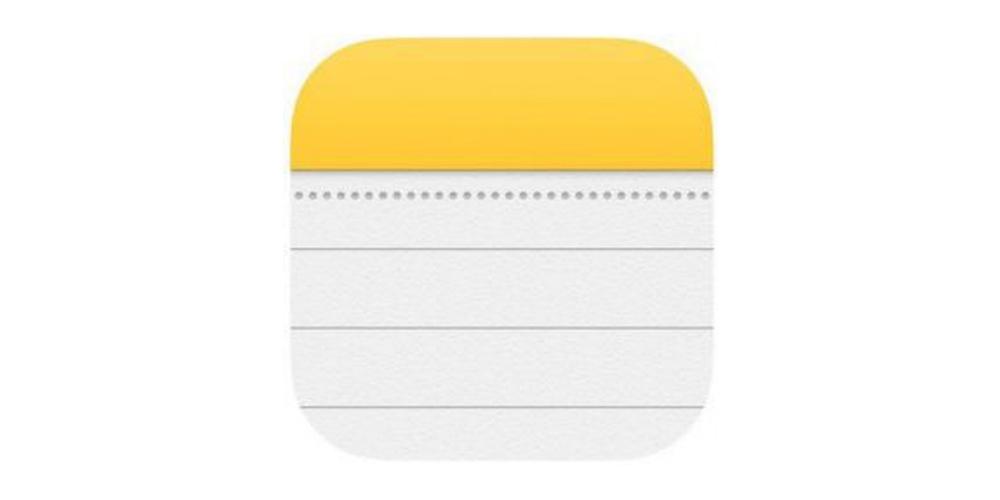
الآن ، كما ذكرنا ، بمرور الوقت ، كان هذا التطبيق يضيف وظائف هذا ، بالطبع ، مفيد حقًا للاستخدام اليومي ، وأحد هذه الخيارات هو إمكانية مسح المستندات ضوئيًا أولاً ، وثانيًا ، القدرة على التوقيع عليها بسهولة من جهاز iPhone الخاص بك ، دون الحاجة إلى أي تطبيق آخر المثبتة.
خطوات توقيع وثيقة مع iPhone
كما ترى أدناه ، فإن الخطوات التي يجب عليك اتباعها لتتمكن من توقيع مستند باستخدام iPhone بسيطة حقًا. الآن ، عليك أن تأخذ في الاعتبار سلسلة من المتطلبات الأساسية للغاية التي يسهل تلبيتها. لتتمكن من توقيع مستند ، سيتعين عليك مسحه ضوئيًا ، لذلك ستحتاج إلى إضاءة جيدة حتى يمكن مسح المستند الذي تريد التوقيع عليه بسهولة ، وبالتالي ، لا توجد مشكلة لاحقًا لأن جزءًا من المستند هو غير مرئية. بشكل صحيح.

بالإضافة إلى ذلك ، عليك أيضًا أن تأخذ في الاعتبار أن التوقيع الذي ستستخدمه يجب أن يتم إجراؤه بنفسك أو بنفسك بإصبعك ، ما لم تكن قد سجلت مسبقًا توقيعًا من خلال جهاز مثل باد، حيث يمكنك مساعدة نفسك باستخدام Apple Pencil لجعله أكثر التزامًا بالواقع. بعد قولي هذا ، الآن نعم ، دعنا ننتقل إلى الخطوات التي يجب عليك اتباعها إذا كنت تريد توقيع مستند باستخدام جهاز iPhone الخاص بك.
- على iPhone الخاص بك ، قم بالتمرير فوق تطبيق الملاحظات .
- باستمرار على الأيقونة.
- حدد " مسح المستند ضوئيًا " اختيار.
- امسح المستند الذي تريد التوقيع عليه.
- انقر على حفظ.
- اضغط على المستند قمت بمسحها ضوئيًا للتو.
- انقر فوق الزر "مشاركة" الموجود في الزاوية اليمنى العليا.
- تحديد " الاتصال ".
- اضغط على " + "الموجود في الجزء السفلي الأيمن من الشاشة.
- تحديد " سيغنيتشر ".
- إذا كان لديك توقيع بالفعل ، فاختره ، وإلا ، فانقر فوق "إضافة توقيع أو إزالته".
- أضف توقيعًا جديدًا.
- قم بالتوقيع.
- نقر OK .
- ضع التوقيع في المكان المقابل في المستند.
- صحافة OK .
- قم بتصدير المستند إلى المكان الذي تريد حفظه فيه.
بهذه الخطوات البسيطة سيكون لديك مستندك موقّع وجاهز لتسليمه إلى الشخص المناسب ، مع السهولة والراحة التي تأتي من وجوده داخل جهاز iPhone الخاص بك والقدرة على إرساله عبر الوسائل المختلفة الموجودة.
